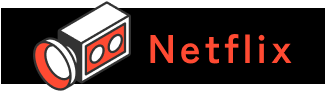
Netflixで視聴履歴を確認するには?削除する簡単な方法も紹介

Netflixの視聴履歴を家族に見られたくない! そんなときに役立つ「視聴履歴の削除方法」をアプリ・公式サイト別で紹介します!
Netflix(ネットフリックス)には、自分が何の作品を見たかを瞬時に確認できる「視聴履歴」がプロフィールごとに保存されています。視聴が途中だった作品を検索することなく、すぐに見つけられて非常に便利な機能ではありますが、家族に履歴を見られてしまうという難点も。
そこでこの記事では、Netflixの視聴履歴を確認する方法に加えて、視聴履歴を消す方法を解説します。アプリと公式サイトとでは、できることが異なりますので目的に合わせて使いこなしてくださいね。

Netflixで視聴履歴を確認する3つのやり方

Netflixで視聴履歴を見るやり方は3つあります。それぞれの特徴を下記にまとめてみました。

■「視聴中のコンテンツ」を確認する

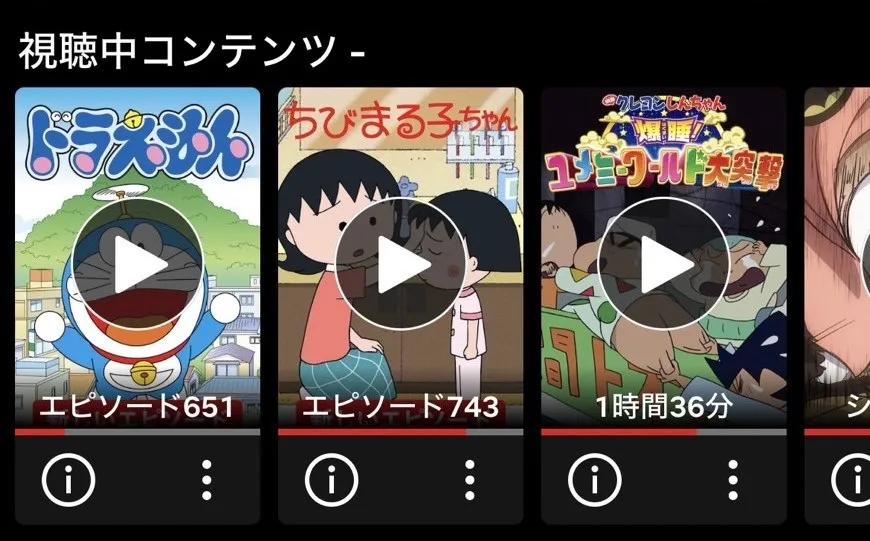
「視聴中のコンテンツ」は、視聴が途中だった作品を一覧で表示してくれる機能のこと。Netflixアプリのホーム画面を下にスクロールすることで確認可能です。ここをチェックすれば、見るのを辞めてしまった作品もわざわざ検索せずにワンタップで見られるのでとっても便利。

■「最近観た作品」をチェックする

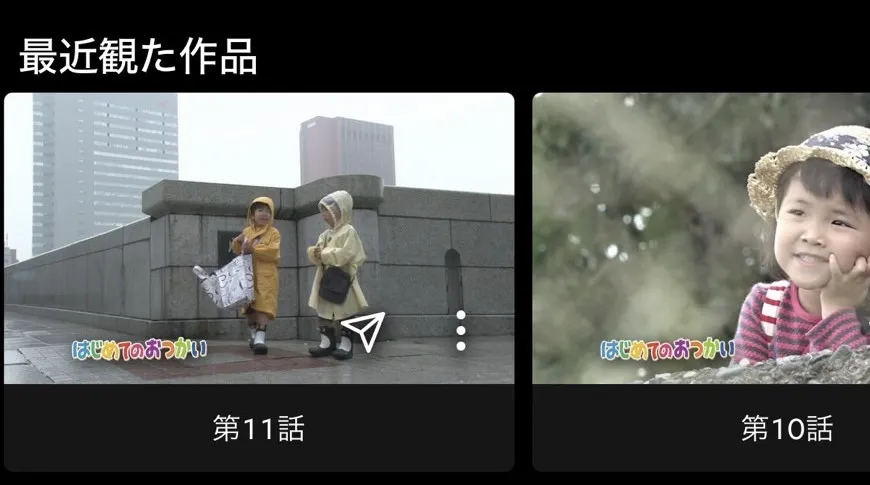
「最近観た作品」は、1エピソードごとに直近の視聴履歴を確認できます。
1.Netflixアプリを開く
2.画面下部にある「マイNetflix」をタップする
3.画面を下にスクロールする
操作はたったのこれだけ。1話ごとに履歴を見たい人はこちらを活用してみてください。

■公式サイトから視聴履歴を見る

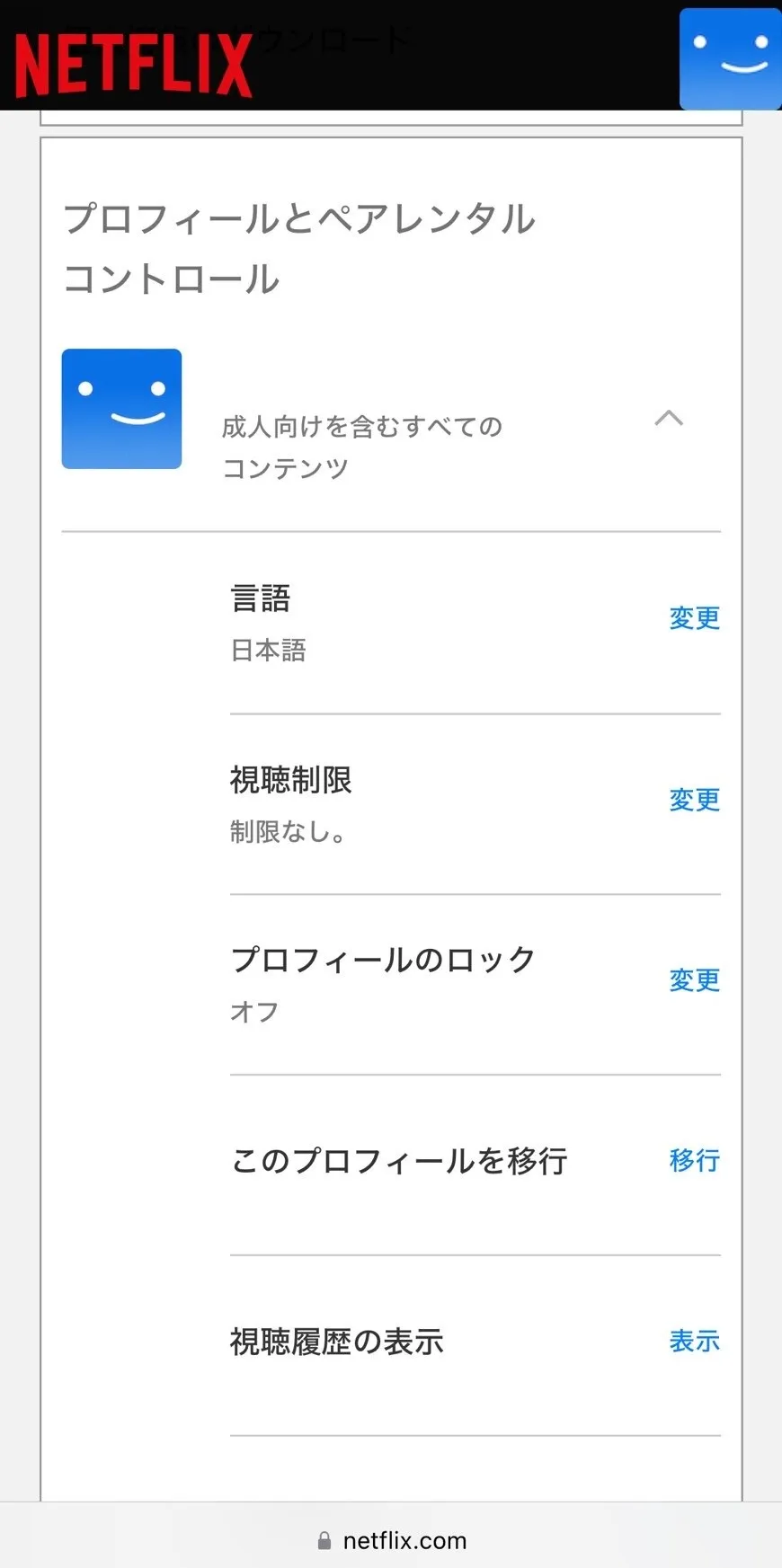
視聴履歴は、Netflix公式サイトのアカウントページからもチェックできます。
1.Netflix公式サイトにログインする
2.確認したいプロフィールを選択する
3.「視聴履歴の表示」を選択する
上記の操作をすると、すべての視聴履歴を遡ることが可能です。何月に何日にどんな作品を見たのかが一目瞭然! この確認方法はスマホアプリやテレビアプリからは見られないので、過去の詳しい履歴を知りたい人は公式サイトから確認してくださいね。

Netflixの視聴履歴を削除する方法

ここからは、視聴履歴を消すやり方をご紹介。夫や妻、子供など特に家族でアカウントを共有している人は、履歴を見られたくないと思う人が少なからずいるでしょう。ご安心ください。
Netflixでは、視聴履歴を1つずつ消す方法と全て削除する方法があります。早速、操作方法を見ていきましょう。

■視聴履歴を個別で削除する

視聴履歴を個別で削除するやり方は、スマホアプリと公式サイトで異なります。それぞれの操作方法は以下のとおりです。
▼Netflixアプリの場合
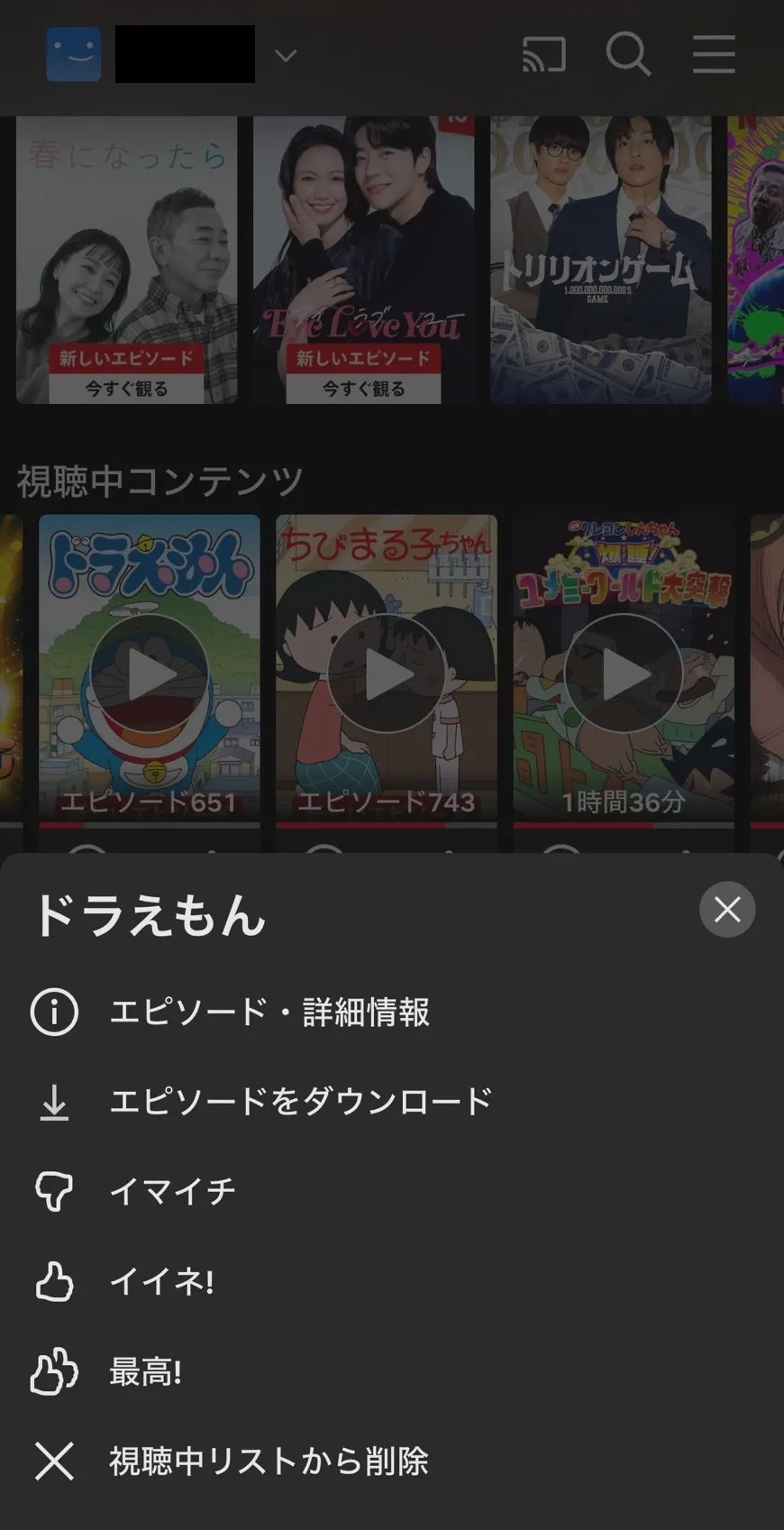
1.Netflixアプリを開く
2.「視聴中コンテンツ」の中から削除したい作品を探す
3.サムネイル下にある縦に3点並んだアイコンをタップする
4.「視聴中リストから削除」をタップする
これで「視聴中コンテンツ」の一覧から選択した作品が削除されます。見終わったものやもう見ない作品はこの方法で消せばOKです。
▼Netflix公式サイトの場合
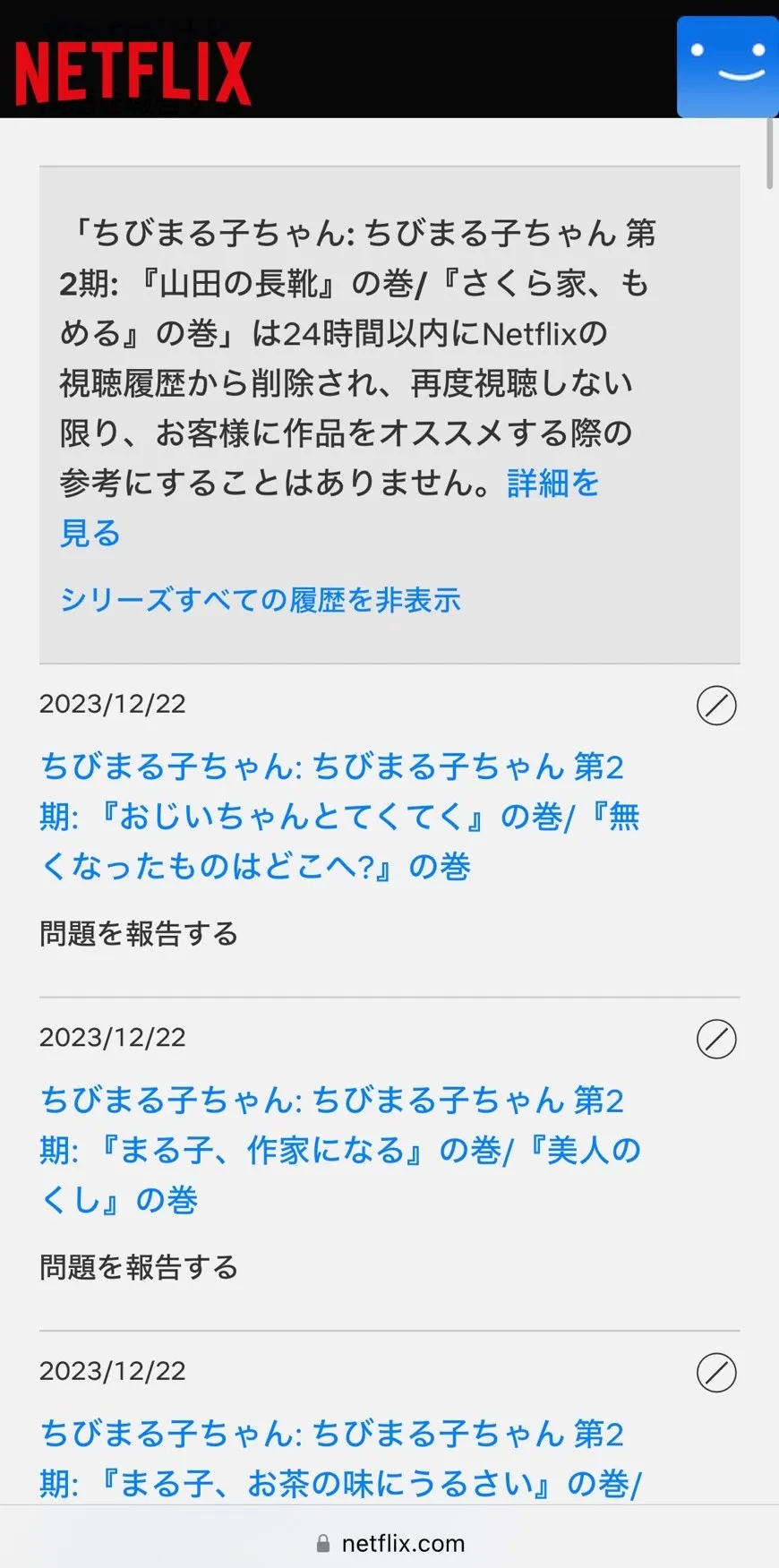
1.Netflix公式サイトにログインする
2.プロフィールを選択する
3.「視聴履歴の表示」を選択する
4.作品履歴の右側にある斜線に丸が描かれたアイコンを選択する
5.「視聴履歴では非表示にする」を選択する
作品のシリーズ全てを非表示にしたい場合は、「シリーズすべての履歴を非表示」を選択すれば大丈夫です。

■視聴履歴を一括で削除する

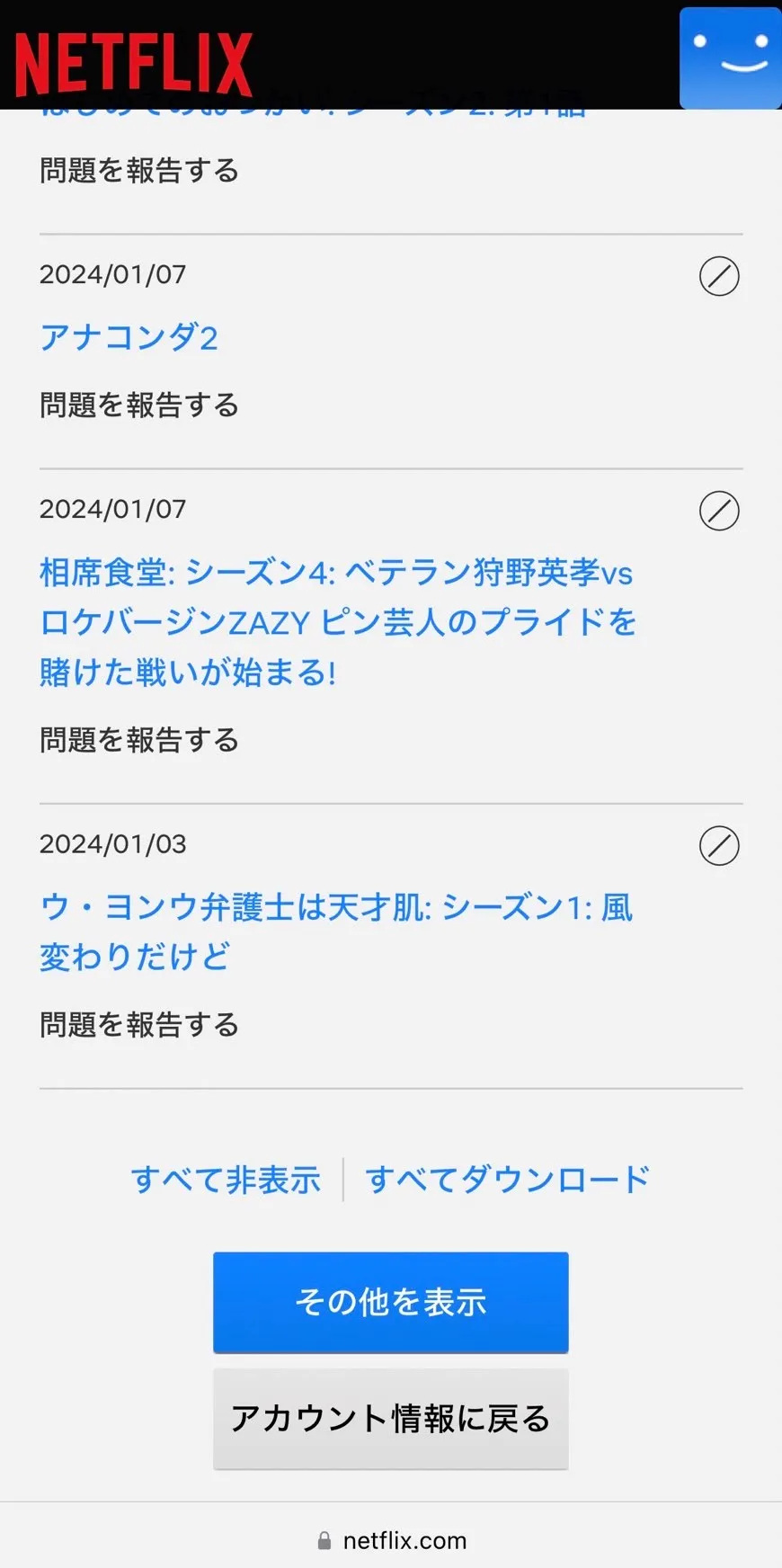
視聴履歴を一括で削除したい場合は、履歴一覧の画面を下にスクロールして「すべて非表示」を選択すれば操作完了です。
今回は、Netflixの視聴履歴を確認・削除する方法を分かりやすく解説しました。削除すると今まで見ていた作品の履歴データがなくなり、もしまた見たいと思っても1から検索しなくてはいけません。それでも大丈夫な人は、削除機能を利用してくださいね。















